激光切割软件常用的工艺和功能使用指导
激光切割机软件教程

激光切割机软件教程激光切割机作为现代制造业中一种常见的数控设备,广泛应用于金属加工、汽车零配件、模具制造等行业。
激光切割机的使用离不开相应的软件操作,本文将介绍激光切割机软件的基本操作方法,帮助读者快速上手激光切割机的操作。
第一部分:激光切割机软件概述激光切割机软件是用于控制激光切割机进行切割加工的重要工具。
常见的激光切割机软件包括XXX、YYY、ZZZ等。
这些软件具有丰富的功能,包括零件绘制、路径规划、加工参数设置等。
第二部分:软件界面介绍1. 主界面软件主界面通常分为菜单栏、工具栏、绘图区域等部分。
菜单栏包括文件、编辑、查看、工具、帮助等功能选项,工具栏提供了常用工具的快捷操作按钮,绘图区域用于显示加工零件的图形。
2. 配置参数在软件中,用户可以设置激光功率、加工速度、激光头移动速度、气体流量等加工参数。
合理的参数设置对于获得理想的切割效果至关重要。
第三部分:操作步骤1. 新建文件首先,在软件中新建一个文件,确定工作区域的尺寸和单位。
2. 零件绘制根据需求,在绘图区域中绘制需要切割的零件图形,可以使用线条、弧线、圆形等基本图元进行绘制。
3. 路径规划选择切割路径,设置切割顺序和方式,保证切割路径的顺畅和高效。
4. 参数设置根据不同材料和要求,设置激光功率、速度、气体流量等加工参数,提高切割质量和效率。
5. 模拟加工在软件中进行模拟加工,检查零件切割路径和效果,确保没有错误。
6. 导出加工代码将加工好的文件导出为机器可识别的加工代码,准备开始实际切割加工。
结语通过本教程,读者可以了解激光切割机软件的基本操作方法,掌握软件界面的使用技巧,熟练进行零件绘制、路径规划、参数设置等操作。
激光切割机软件是现代制造业中不可或缺的工具,希望本教程能对读者有所帮助。
激光切割机图示说明

激光切割机软件使用说明(图文笔记版)一、总体功能概述⑴操作软件的三大版块:图一、ByVision主菜单操作界面。
图二、HANDLING-OPERATION操作界面图三、LaserView操作界面⑵控制按键的两个部分:图一、操控手柄。
急停按钮:当出现紧急状况的时候按下,整个系统,包括激光发生器等都会停止。
顺时针转松后用Reset键复位。
停止按钮:在不同的时候,有停止、取消、中断等不同的定义,只有在旁边的红灯亮时会起作用。
(而不亮时也可代表中止)微调按钮:常用于“原点偏移”时手动移动激光头。
方法是在手动模式下(TOOL灯应该是亮的)按住“JOG”再按一下“X+”或“Y+”此时“X+”或“Y+”旁边的灯亮,再来旋转微调旋钮。
“X+”代表X轴方向移动,“Y+”代表Y轴方向移动。
微调旋钮用于精调轴的位移,手动定位用TOOL功能:通常为开,这时只要按下“Z—”激光头就会直接下降到最低位置;而当关闭时激光头时,可以上下移动到任何位置,移动时要非常小心,因为有可能激光头会撞到钢板上。
三维方向控制按键。
特殊功能键:通常只有喷气作用(常用来检测切割气体气压)(喷气的类型与压力由“参数来确定”),当点中屏幕上的特殊功能按钮时,它就有喷油、吹压缩空气、切割脉冲方式、Z轴校正的作用。
脉冲按键:用来测试焦点位置时在胶带上打口时用。
光闸按键:用来手动切割。
方法降下Z轴,按住此键,然后再移动X、Y轴进行切割。
继续按键:在不同的时候有“确认”、“下一步”等意思。
只有在旁边的红灯亮时才图二、屏幕右侧按键。
急停按钮:用途同上。
复位按键:一但有急停后该灯会灭。
必须使用它来复位,和电柜側键的功能是一样的。
开门按键:按下会闪,可以开门,门关上后常亮,门没关上时是灭的。
停止自动操作如自动交换工作台释放切割头二、激光切割机每个版块的具体功能介绍⑴ByVision(用户名:CH 密码:1)①“MAIN(F5)”主菜单:其中包括“管理员”、“视图”、“诊断”、“清屏”、“信息”、“关闭”。
激光切割机排版软件教学

激光切割机排版软件教学激光切割技术在现代制造业中应用广泛,而激光切割机排版软件作为操控激光切割机进行加工的关键工具,在提高工作效率和加工精度方面起着至关重要的作用。
本文将介绍如何使用激光切割机排版软件进行工件的设计和排版,以实现高效的加工过程。
1. 软件简介激光切割机排版软件是一种专门用于设计和排版激光切割加工工件的软件工具。
通过该软件,用户可以将设计好的图形文件导入其中,然后进行排版、切割路径生成等操作,最终形成激光切割机可以识别并进行加工的文件。
2. 基本操作步骤2.1 导入文件首先,打开排版软件,选择“导入文件”功能,导入需要进行激光切割加工的图形文件,常见的文件格式包括SVG、DXF等。
2.2 排版设计在软件界面中,可以对导入的图形文件进行排版设计。
用户可以根据工件的大小和形状,调整其位置、旋转角度等参数,以实现最佳的排版效果。
2.3 切割路径生成经过排版设计后,需要生成工件的切割路径。
在软件中,用户可以选择切割路径生成工具,根据材料的类型和厚度,设置合适的切割参数,生成适合激光切割机加工的切割路径。
2.4 导出文件完成排版设计和切割路径生成后,用户可以选择“导出文件”功能,将最终的加工文件保存为激光切割机可以读取的格式,如G代码等。
3. 实战演练在掌握了基本操作步骤后,接下来可以进行实战演练。
选择一些简单的图形进行设计和排版,生成切割路径,并通过激光切割机将其加工出来,以加深对排版软件的理解和应用能力。
4. 注意事项在使用激光切割机排版软件时,需要注意以下几点: - 熟悉软件的基本操作功能,充分利用各种工具和参数来实现设计要求。
- 在设计排版时,考虑材料的特性和加工要求,合理设置切割路径和参数。
- 定期进行软件更新和维护,确保软件的正常运行和稳定性。
通过本文的介绍,读者可以初步了解激光切割机排版软件的基本操作和应用方法,希望能够对读者在激光切割加工过程中提供帮助和指导。
如果想要深入了解更多操作技巧和实践经验,建议多多实践并查阅相关资料,不断提升自己的技术水平。
CypCut激光切割软件用户手册

CypCut激光切割软件用户手册近年来,随着激光切割设备的普及和提高,激光切割软件也成为了关键因素之一。
CypCut激光切割软件作为行业内领头羊,以其卓越的性能和易用性广受用户青睐。
本篇文章将深入介绍CypCut激光切割软件的使用方法和注意事项,帮助用户更好地使用软件和设备。
一、下载与安装CypCut激光切割软件是一款基于Windows操作系统平台的软件,用户可在官网或其他授权网站下载到最新版本的软件安装包。
下载完成后,打开安装包,按照提示完成软件的安装。
安装过程中相关信息和操作都应仔细阅读并按照要求操作。
二、界面介绍打开软件后,用户将看到以下主界面:CypCut主界面主要分为三个部分:操作区域、文件列表和参数调节区域。
操作区域包括几个基本的图形和文件操作命令。
文件列表显示当前工作目录中的所有文件的名称和相关属性。
参数调节区域列出了激光切割过程中需要调节的参数,用户可按需对其进行调整。
此外,在左上角还显示了当前用户登录的账号和软件的版本信息。
三、使用方法1.新建、打开和保存文件CypCut激光切割软件支持DWG、DXF和NC等多种格式的文件导入,并可在软件中进行编辑和调整。
新建文件可在主界面中通过“文件”-“新建”命令进行,也可直接打开空白画布进行绘制。
打开和保存文件即按照常规方式进行。
2.绘制图形和文字在新建或打开一个文件后,用户可利用主界面中的各种图形和文字绘制工具进行绘图,如直线、圆、矩形、椭圆等。
绘图过程中需要注意保持图形和文字的精度和质量,以免影响切割效果。
另外,软件还可以对图形和文字进行颜色、填充、线型等方面的调整。
3.调整切割参数在文件准备好后,用户需要根据所使用的激光切割设备和材质特性等因素对切割参数进行调节。
根据需求选择激光功率、速度、频率等参数,同时选定相应的切割方法和参数,最终生成适合所选材料的切割文件。
4.打印和切割在完成预处理和参数调整后,用户将可生成最终的切割文件。
该文件需要导入到激光切割设备上进行切割操作,具体方法可参考设备的操作手册。
激光切割软件使用说明书
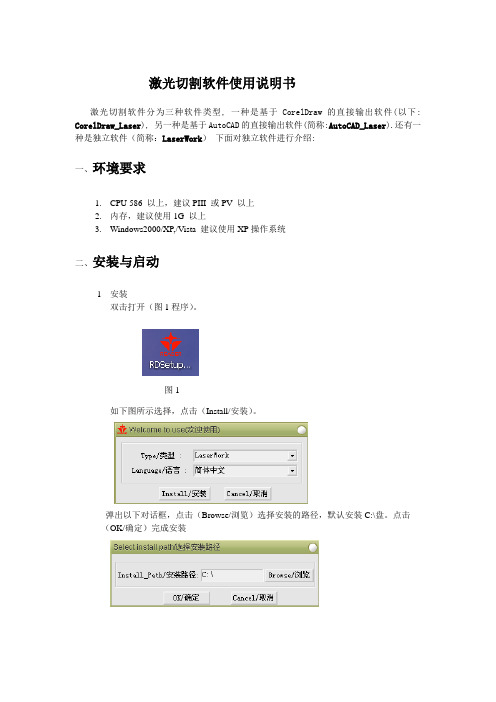
激光切割软件使用说明书激光切割软件分为三种软件类型, 一种是基于CorelDraw的直接输出软件(以下: CorelDraw_Laser), 另一种是基于AutoCAD的直接输出软件(简称:AutoCAD_Laser).还有一种是独立软件(简称:LaserWork)下面对独立软件进行介绍:一、环境要求1.CPU 586 以上,建议PIII 或PV 以上2.内存,建议使用1G 以上3.Windows2000/XP,/Vista 建议使用XP操作系统二、安装与启动1 安装双击打开(图1程序)。
图1如下图所示选择,点击(Install/安装)。
弹出以下对话框,点击(Browse/浏览)选择安装的路径,默认安装C:\盘。
点击(OK/确定)完成安装标注1 标注2 标注3 标注4 标注5 标注6标注7标注8标注9三、LaserWork主界面详解标注1:新建、保存、另存为、导入等基本功能。
标注2:图形编辑功能,能放大、缩小、移动显示区域、按页面范围显示或者按图形范围显示等功能。
举例:页面范围显示如下图:举例:图形范围显示如下图:举例阵列加工即一个图形复制多份多行多列输出到机器加工.假如当前要输出一个圆, 如图13所示:行列设置 中的参数说明如图13所示.按如图13 所示的行列设置输出加工, 则实际输出图形如图14所示:表示当前的图形(这里是一个圆)复制2*3=6份, 以2列3行输出到机器加工, 其中列间距为51.736+5=56.736mm, 行间距为51.736+4=55.736mm.当前图形(这里是一个圆)的宽度 X 方向相邻的两个圆之间的间隙 当前图形(这里是一个圆)的高度 Y 方向相邻的两个圆之间的间隙图13多列多列输出一个圆 图14说明:上下相邻两个圆圆心之间的距离为行间距等于205.405+4=209.405mm.左右相邻两个圆圆心之间的距离为列间距等于 186.406+5=191.406mm标注3: 可以绘出简单的圆形、长方形等图形。
激光切割机工艺参数指导书

激光切割机工艺参数指导书一、工艺参数概述激光切割机作为一种高精度、高效率的切割设备,在使用过程中需要合理设置工艺参数,以确保切割效果和设备性能达到最佳状态。
本文将针对激光切割机的工艺参数进行详细的介绍和指导,帮助操作人员更好地掌握切割工艺。
二、切割速度切割速度是指激光束在工件表面移动的速度,通常以毫米/分钟为单位。
合适的切割速度可以保证切割质量和切割效率。
在设置切割速度时,需考虑材料的种类、厚度以及激光功率等因素,进行合理调整。
三、激光功率激光功率是影响切割质量的重要参数之一。
功率过低会导致切割不彻底,功率过高则会造成材料熔化过度。
因此,在设定激光功率时,需要根据材料性质和厚度进行适当调节,以达到最佳切割效果。
四、焦距焦距是指激光聚焦头焦点到材料表面的距离。
合理的焦距可以保证激光束在材料表面聚焦达到最佳效果。
一般情况下,焦距越短,切割质量越好,但也要考虑焦点的稳定性和材料的厚度等因素。
五、气体类型和气压激光切割机通常需要使用辅助气体,如氧气、氮气等,来吹扫切割区域,帮助排出熔化的材料。
不同的气体类型和气压对切割效果有明显影响,需要根据材料的特性和要求进行选择和调整。
六、加工参数调试在切割过程中,操作人员需要不断进行加工参数的调试和优化,以适应不同材料和要求的切割。
可以通过试验和实践相结合的方式,逐步确定最佳的工艺参数,提高切割效率和质量。
七、安全注意事项在使用激光切割机时,必须严格遵守相关的安全规定,避免发生激光辐射、化学品危害等意外事故。
操作人员应穿戴好个人防护装备,确保设备周围没有其他人员,保证操作环境安全。
八、总结激光切割机工艺参数的合理设置对于切割效果和设备性能至关重要。
通过本指导书的学习和实践,操作人员能够更好地掌握激光切割机的工艺参数调节方法,提高切割效率和质量,确保安全生产。
以上是关于激光切割机工艺参数的指导书,希望能对您的工作有所帮助。
如有任何疑问或需要进一步了解,请随时咨询相关专业人员。
激光切割机排版软件入门
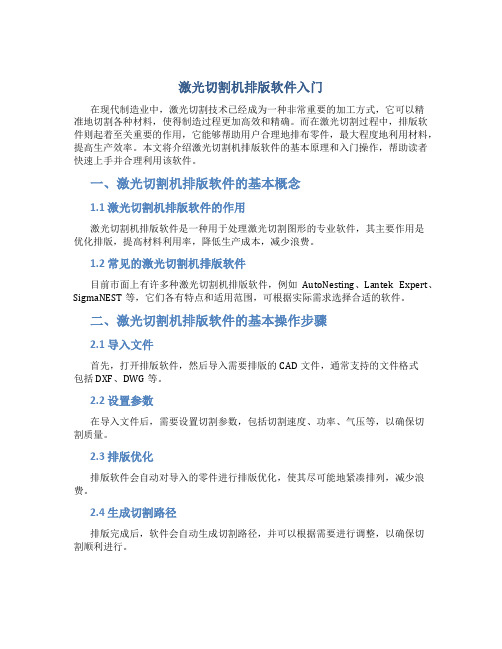
激光切割机排版软件入门在现代制造业中,激光切割技术已经成为一种非常重要的加工方式,它可以精准地切割各种材料,使得制造过程更加高效和精确。
而在激光切割过程中,排版软件则起着至关重要的作用,它能够帮助用户合理地排布零件,最大程度地利用材料,提高生产效率。
本文将介绍激光切割机排版软件的基本原理和入门操作,帮助读者快速上手并合理利用该软件。
一、激光切割机排版软件的基本概念1.1 激光切割机排版软件的作用激光切割机排版软件是一种用于处理激光切割图形的专业软件,其主要作用是优化排版,提高材料利用率,降低生产成本,减少浪费。
1.2 常见的激光切割机排版软件目前市面上有许多种激光切割机排版软件,例如AutoNesting、Lantek Expert、SigmaNEST等,它们各有特点和适用范围,可根据实际需求选择合适的软件。
二、激光切割机排版软件的基本操作步骤2.1 导入文件首先,打开排版软件,然后导入需要排版的CAD文件,通常支持的文件格式包括DXF、DWG等。
2.2 设置参数在导入文件后,需要设置切割参数,包括切割速度、功率、气压等,以确保切割质量。
2.3 排版优化排版软件会自动对导入的零件进行排版优化,使其尽可能地紧凑排列,减少浪费。
2.4 生成切割路径排版完成后,软件会自动生成切割路径,并可以根据需要进行调整,以确保切割顺利进行。
三、激光切割机排版软件的注意事项3.1 材料利用率在使用排版软件时,应注意合理排布零件,以最大程度地利用材料,降低生产成本。
3.2 切割质量排版软件对切割路径的生成直接影响切割质量,在操作过程中应注意调整切割路径,确保切割质量。
3.3 安全性在操作激光切割机时,应注意安全,避免发生事故,如戴好防护眼镜,避免直接暴露于激光束。
结语激光切割机排版软件在现代制造业中发挥着重要作用,通过本文的介绍,相信读者已经对激光切割机排版软件有了一定的了解。
希望读者能够通过学习和实践,更好地使用激光切割机排版软件,提高生产效率,降低成本。
激光切割操作指导书
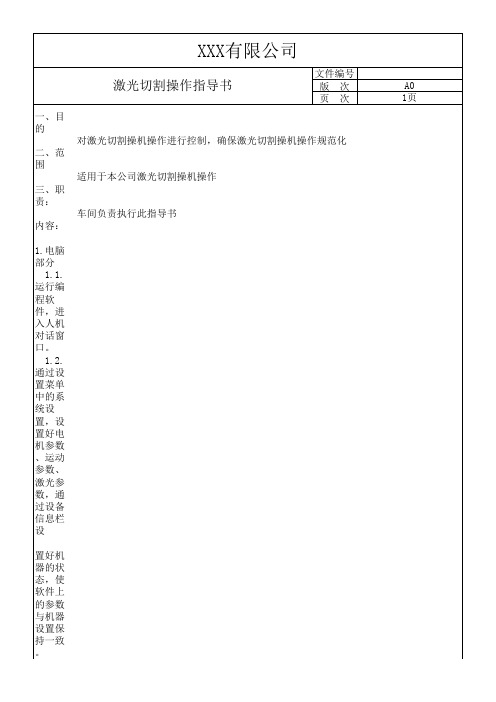
激光切割操作指导书
一、目的 对激光切割操机操作进行控制,确保激光切割操机操作规范化 二、范围 适用于本公司激光切割操机操作 三、职责: 车间负责执行此指导书 内容: 1.电脑部分 1.1.运行编程软件,进入人机对话窗口。 1.2.通过设置菜单中的系统设置,设置好电机参数、运动参数、激光参数,通过设备信息栏设 置好机器的状态,使软件上的参数与机器设置保持一致。 1.3.制作图形或读入图形文件。 1.4.针对所需的图形,设置合适的参数(切割参数、雕刻参数)。 2.机器部分 2.1.每日第一次开机工作时,先将气嘴取下,拿镜子放在聚焦镜下呈45℃。观察聚焦镜片是否 受污染,如有应及时清洗. 2.2.清洁反射镜片不得过于用力,否则会导致光路的偏移,反射镜须拆下清洁,各反射镜片的 保养遵循由污染就及时清洁的原则,必须使用专用镜片清洁剂。 2.3.每次设备工作前,请注意调整焦距,焦距不准会影响工作效果。 2.4.取一样板测量其大小并在电脑中做出相同大小的图形外框,确认并导入激光机切割一次, 定、靠位用。 2.5.打开多用途风机,使用按键要用力均匀。 2.6.作业过程中每30分钟自检一次,是否与样板一致。 2.7.设备工作中,必须随时检测水温。 2.8.冷却水量不能少于3/4冷却水箱,并且一定要侵没水泵。 2.9.在设备工作中,操作人员必须随时观察设备的工作情况,(如:设备是否突然停机,工作 件是否)挡住聚焦镜出光口或设备出现异常声音。 2.10.作业完成做好现场6S工作。 3.注意事项 4.2.本机周围严禁放置易燃、易爆的物品。也不要有挥发性溶济如酒精、汽油等。 4.3.设备维护、保养、检查时必须切断电源,以免发生危险。 4.4.机床不工作时,将机罩封好,防止灰尘进入激光器及光学系统。 4.5.机床出现故障(如漏水、烧保险、有异常响声等)时应立刻切断电源。 4.6.内循环冷却水
- 1、下载文档前请自行甄别文档内容的完整性,平台不提供额外的编辑、内容补充、找答案等附加服务。
- 2、"仅部分预览"的文档,不可在线预览部分如存在完整性等问题,可反馈申请退款(可完整预览的文档不适用该条件!)。
- 3、如文档侵犯您的权益,请联系客服反馈,我们会尽快为您处理(人工客服工作时间:9:00-18:30)。
激光切割软件常用的工艺和功能使用指导一、 清除的意义1.清除多余的实体点,以避免乱跑空程.2.清除重叠的实体,以避免多引入引出线和重复切割.许多人都习惯使用AutoCAD软件绘制零件图,然后对DXF/DWG文件直接编程套料,非常直观且方便.为什么还要做CAD清除压缩处理?简单讲,AutoCAD是专业的工程设计软件,而FastCAM是专业的套料编程切割软件。
AutoCAD绘图功能强大,但画好的DXF/ DWG图直接用来套料编程和数控切割经常有问题,特别是发生机床抖动,切割不闭合。
原因在于,AutoCAD绘制的DXF/DWG零件图难免会有肉眼无法分辨的多余的点,重叠的线,不封闭的曲线,以及由许多小直线段拟合而成的曲线,许多用户直接使用DXF/DWG零件图进行套料编程和数控切割,出现切割机乱跑空车,重复切割,无法套料,编程错误,以及频繁加减速,造成切割机上下抖动,不仅影响切割效率和切割质量,还会严重损害切割机的使用寿命。
FastCAM独特的CAD清除和压缩功能,清除DXF/DWG文件中多余的点,重叠的线,自动判断和处理不封闭曲线,把小线段压缩拟合为光滑的曲线,从而优化DXF/DWG文件,有效提高套料人员的套料效率和切割人员的切割效率和切割质量,使切割机平稳连续切割。
图形切割错误说明:1、出现内圆被重复切割2、引入引出线位置出现问题3、出现线段被重复切割特别需要指出:1.许多用户可以熟练使用AutoCAD绘图软件绘制零件图,那就可以不必学习和使用FastCAM软件的绘图功能.只需要使用FastCAM绘图软件中的CAD清除压缩功能对DXF/DWG零件图进行清除压缩的优化处理,然后使用FastNEST套料软件进行套料编程和数控切割.2.许多用户使用AutoCAD软件绘制DXF/DWG零件图,不作CAD清除压缩,而是直接在FastNEST套料软件中进行套料编程和数控切割.对这种做法我们不赞成,我们建议用户对DXF/DWG零件图一定要作CAD清除压缩和封闭性检查,然后再使用FastNEST套料软件进行套料编程和数控切割.理由很简单:防止切割机抖动,提高切割质量,延长切割机寿命.许多用户经常会遇到切割机在切割椭圆和曲线时,发生切割机抖动,零件切割面出现许多波纹,以及切割零件不能闭合,总是怀疑切割机的问题,其实,这些问题产生的根源正是DXF/DWG文件没有经过优化处理,椭圆和曲线由大量小线段组成,以及数控系统没有优化处理功能.解决和避免这些问题的方法就是作DXF/DWG清除压缩的优化处理.3.如果用户不会使用AutoCAD绘图软件,那就直接学习和使用FastCAM绘制软件绘制零件图,一定比学习AutoCAD软件来得方便快捷.图形实体数为2982个,经过【删除】Æ【CAD清除】Æ对话框【你将要删除4个实体 确认吗?】Æ选择【是】后,在看实体数为2978 清除完成.清除掉二处重叠实体,避免了重复切割.此外,还可以使用【校验】 Æ【检查是否闭合】功能,检查圆弧和外部轮廓是否闭合,如果不闭合,可编辑修复使之闭合.如果不闭合,在FastNEST套料中,套料速度就会减低,甚至不能完成套料工作.当然,如果不闭合的距离非常小(<2mm),FastCAM软件会自动判断并默认为闭合,因此,不会影响套料速度.二、压缩的意义1.压缩拟合曲线,以减少大量小的线段实体,缩小切割程序量,避免切割机的切割抖动.2.压缩拟合曲线,以减少大量小的线段实体,减少切割累计误差,提高切割质量和精度,避免切割圆弧和曲线不闭合.如上图图形经过清除后实体数为2978,但这个数字并不是最好的数字,在数字的地方的红色实体点可以看到。
图形损伤等。
另外,对于比较旧的控制器,因为其内存相对小,这样可以通过压缩将实体数尽可能的减少。
了考虑减少工件变形偏差,请将此数字填写后进行观察,现在精度最小为0.01mm] Æ【压缩弧】Æ【是】。
说明:通过在图形中的红色控制点可以看出,有很多控制点之间的距离比较近,这样在生成切割代码后,切割机会出现一定程度的抖动,从而造成对切割机的机械较步骤:【删除】Æ【CAD 压缩】Æ对话框【CAD 清除】Æ【否】Æ【要压缩的最大线长】Æ输入【数字】Æ【确定】Æ【最大形状偏差】Æ【数字】[为说明:1. 图形实体数为1270,经过【删除】Æ【CAD压缩】Æ进行压缩后,再看实体数为992.注意:这样的实体数并不一定就表示可以了,我们可以根据情况再进行压缩处理。
2. 表明压缩清除掉多处小线段实体,缩小了程序量,提高了切割效率.3. 针对激光切割时,我们对于【最大变形度】所设置的值最好要做到0.01这样的精度,如:设置的变形度设置为0.14,这样在激光的快速切割中可以减少或不会出現抖动的现象。
(注意:在SETUP.DAT里的精度要有0.01的设置) 。
此外,还有非常重要有用的CAD处理功能,即CAD提取打散功能.使用【块操作】Æ【提取部件】,或【块操作】Æ【打散图形】功能,将DXF/DWG图形中的多个零件进行提取或打散排序,导入零件切割列表,直接用于套料编程.CAD提取打散排序功能,在船厂的编程套料中非常实用.另外,我们还同时为解决激光高速切割时,转角出出現锐角的问题,即将转角处修改为半径为0.2MM等的圆弧倒角,这样可以使转角处不会出現钝角的问题。
方法:【编程路径】->【圆角】->【圆角半径】[0.2]->【圆滑内角】->【是】->【全部】在FastNEST也同样也这样的设置,即 【排料】->【自动排料参数】->选择【改变角】->分别将【角】内的有关参数【圆角】【角距离】【切割类型】等设置后,【确认】即生效。
[说明:输入文件格式为NC时,不能生效]三、文字切割1. 中文文字通过一个第三方软件(CorelDRAW 文字处理软件),同时可以在这个软件中分别设置字体和字形,在菜单项”文件”的下拉菜单里选择”另存为…”的保存类型里选择DXF保存(一般来说可以保存成AutoCAD 2000以上的格式),同时将默认的单位改为”毫米”存储,导出文本方式为曲线。
通过导入FastCAM中做压缩样条线处理,而无需再使用手工进行绫瞄。
【说明:在激光版中,我们已经对曲线精度进行了优化,单位为0.01mm,这样的精度基本适合激光切割的精度】,直接自动或手动指定输出切割(喷粉)路径。
也可以通过FastNEST进行嵌套指定切割(喷粉)顺序。
如若,将文字合并到切割图形中,将图形保存成DXF格式,然后到AUTOCAD中进行合并。
2. 英文文字和数字、符号等如若只是针对英文文字和字符进行切割,可以使用我们的FONTGEN软件(此软件在激光版中含有),本软件使用的是WINDOWS的字库和字形库。
本软件所保存的格式默认为CAM,同时也支持DXF保存,进入FastCAM软件中直接进行路径生成而无需做清除或压缩处理。
四、图形图像切割对于单色(黑/白)的图片,我们公司提供了一个叫OUTLINE的软件(此软件在激光版中含有),即可以非常简单的实现将图片格式直接转换成DXF/CAM。
同时,此软件支持自动连接扫描仪、数码摄像头等数字设备。
步骤:1. 【文件】Æ【打开】Æ在弹出的对话框中选择【文件】Æ【OPEN】2. 【文件】Æ【转换图像到DXF】,等待后在软件的右边框里自动显示出图像文件的轮廓图形(为了方便以后的路径生成,请在【选项】Æ【参数】的弹出对话框里【图形实体】项里选择到【压缩线,弧和圆】)3. 完成以上操作后,选择【保存】并输入【文件名】4. 直接用FastCAM的dxf格式读入。
而对于相对比较复杂和彩色图片时,我们一般也要借助与CorelDRAW 这个第三方软件。
步骤如下:1. 使用CorelDRAW新建图形文件,将图形文件的大小设置为切割图形的尺寸,导入图片文件,更改图片文件尺寸,使之与CorelDRAW文件大小匹配,使用“贝塞尔曲线工具”及“形状工具”绘制图形路径,直接使用“文字工具”添加文本2. 删除导入的图片文件图层,只保留图形路径3. 另存为DXF文件,并设置导出单位为毫米,导出文本方式为曲线4. 在FastCAM中导入该DXF文件,进行清除压缩,即可保存成适用于切割的零件图形五、转角加减速设置在新版本(5.10.72以上版本),软件已经将转角加减速设置放到FastPATH里了,可以方便的设置和取消。
六、多样的加工过程设置和选择对于图形的特殊情况里,使用不同的加工工艺(切割方式)进行处理和切割时,软件提供了多种设置和选择工艺。
七、预穿孔功能的应用在新版本(5.10.72以上版本)中,预穿孔只需要在FastPATH中选择上后就可以使用了,为了然预穿孔的孔与原孔位置统一,后面的半径为0就可以了。
八、自动的特定小孔减速功能在等离子或激光切割中,如果在高速的情况运行切割一个小的圆,这时切割机就会出现大的抖动,时间长了会影响机械部分。
所以这就要求,当我们切割某一大小的圆(一般都为圆)时,将速度自动降低到正常速度的一个%数值。
最大尺寸:指定某一大小的尺寸进给率:指正常速度的%比。
如:切割速度为2000 进给率70% 这样切割实际是 2000×70% 即1400 所以在切割某一指定圆的时候,虽然设置的切割速度为2000,但其实机器是按照1400的速度运行的。
九、自动切割引入线时减速功能十、单线条文字切割FastCAM支持单线条文字切割功能的,方式为在FastPATH的加工过程里将TEXT选择到左边的第一的位置并保存在设计图形时,将所要切割的文字使用图层的方法设置为TEXT层,读入后输出十一、断点修正对于激光用户是做广告或艺术处理行业的,使用AutoCAD图形中需要大量进行图形修正,这使会耗费大量时间,在软件新的激光版中,为这样的客户增加了图形的检测和修正功能。
通过上图可以发现图形中有三种颜色(黄、红、青)黄色代表内轮廓,红色代表外轮廓,而青色的表示有问题的轮廓。
在对话框中 最大间距 表示为即将检测的实体间的最大距离,如果小于设置的值则修复,大于则忽略(但要注意,此值也不是越大越好的)同时可以通过菜单项【显示】【显示零件内外轮廓】的功能查看轮廓的闭合情况和实体的问题情况。
此功能与CAD清除和CAD压缩功能一起使用,是处理CAD图形的有效方法,可以有效的为客户节省处理图形的时间。
十二、引入线引出线的手动改变1.FastCAM中手动改变在新的V6版本中增加了在FastCAM中对不适合的引入引出线位置及长度改变功能,方法:读入图形ÆCAD清除/压缩Æ设置FastPATH中的引入引出线(内、外)Æ运行FastPATH(输出NC)Æ保存文件(选择取消)Æ编程路径Æ引动引出线 弹出这样的界面选择点击需要改变的引出引出线位置,如果将引入、引出线显示为粉红色状态,则就可以改变引出线引出线的长度。
